Réinitialisation de GoPro Labs : votre guide pratique pour un nouveau départ
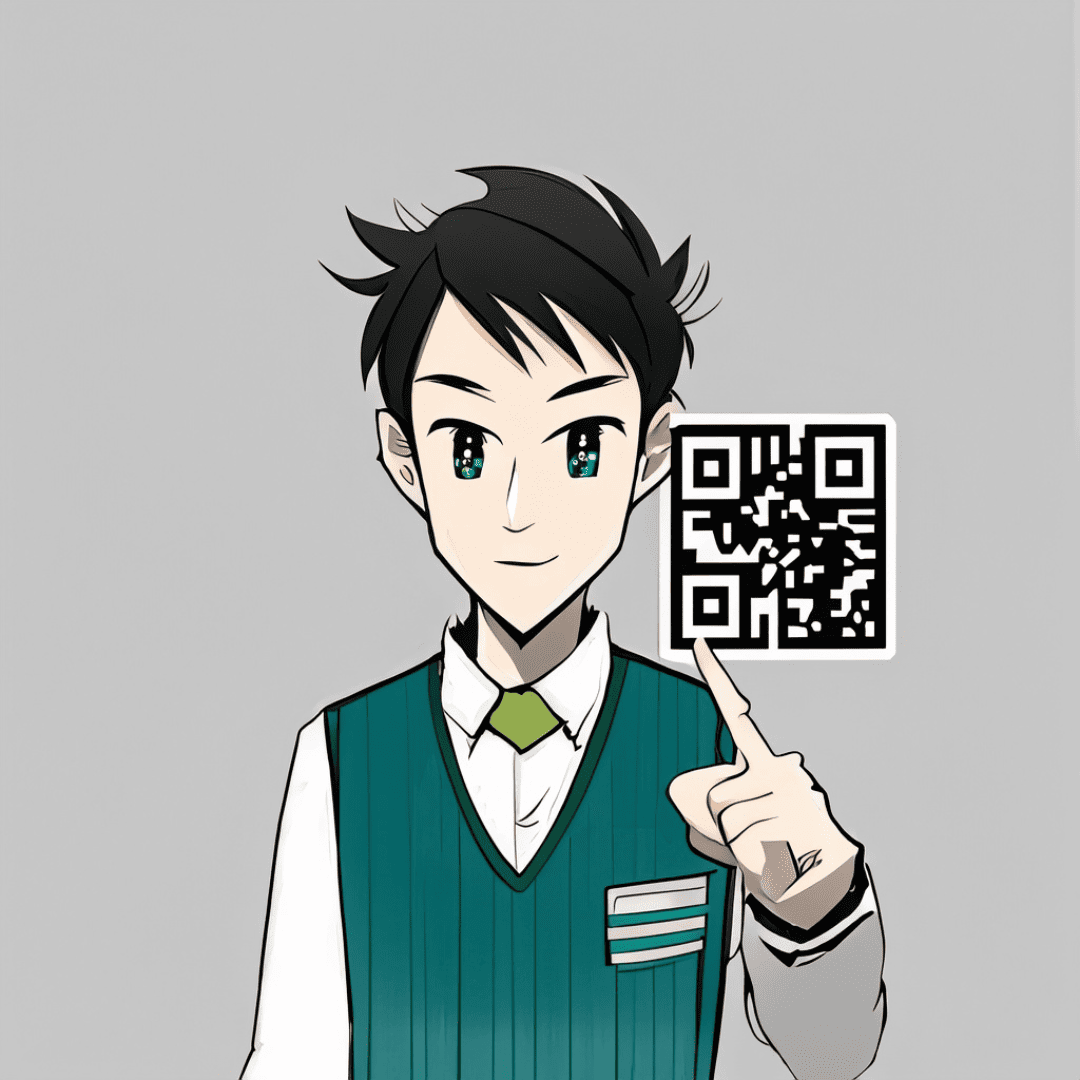
Si vous êtes un fervent utilisateur de GoPro, vous avez probablement exploré les fonctionnalités avancées disponibles via Laboratoires GoPro. Bien que ces fonctionnalités puissent améliorer considérablement les capacités de votre appareil photo, il se peut qu'à un moment donné, vous ayez besoin d'un Réinitialisation de GoPro Labs.
Que vous ayez configuré une fonctionnalité qui pose désormais des problèmes ou que vous souhaitiez simplement repartir de zéro, il est crucial de savoir comment réinitialiser ces paramètres avancés.
Dans ce guide, je me concentrerai principalement sur !RÉINITIALISER commande, votre solution incontournable pour effacer tous les paramètres de métadonnées permanents.
Note: Si vous cherchez à supprimer complètement GoPro Labs de votre caméra, vous trouverez peut-être Cet article sur mon blog utile.
L'importance de réinitialiser les fonctionnalités de GoPro Labs
La réinitialisation des fonctionnalités de GoPro Labs est plus qu’une simple option « intéressante » ; c'est souvent une nécessité. Que vous résolviez des problèmes, prépariez votre appareil photo pour une mise à jour du micrologiciel ou souhaitiez simplement revenir aux paramètres par défaut, sachant comment réinitialiser est inestimable.
Par exemple, j'ai rencontré des discussions sur des forums où les utilisateurs configuraient des fonctionnalités telles que des timelapses extra longs ou des modes photo spécifiques, pour se retrouver coincés avec ces paramètres. Dans de tels cas, le !RÉINITIALISER La commande peut être une solution rapide et efficace. Mais ce n'est pas la seule commande de réinitialisation que vous devriez connaître. Il existe d'autres commandes comme !FORMAT pour le formatage de la carte SD et !FRESET pour les réinitialisations d'usine qui sont tout aussi utiles.
Comprendre la commande !RESET
Le !RÉINITIALISER La commande est un outil de la suite GoPro Labs qui vous permet d'effacer tous vos paramètres de métadonnées permanents. Il s'agit de paramètres que vous avez configurés à l'aide de n'importe quel Code QR des laboratoires GoPro commande. La beauté de !RÉINITIALISER est qu'il nécessite une confirmation de l'utilisateur, garantissant que vous n'effacez pas accidentellement des configurations importantes.
Comment utiliser la commande !RESET : un guide étape par étape
- Ouvrez l'application de contrôle QR: Commencez par ouvrir le Application QRControl sur votre smartphone. C'est ici que vous générerez le code QR pour le
!RÉINITIALISERcommande. - Accédez à la section Extras: Vous trouverez le
!RÉINITIALISERcommande sous un onglet ou une section dédiée aux « Extras ». - Sélectionnez !RÉINITIALISER: Choisir la
!RÉINITIALISERcommande parmi les options disponibles. Cela générera un code QR. - Scannez le QRCode: Allumez votre caméra GoPro et pointez-la vers le code QR affiché sur votre smartphone. Assurez-vous que la caméra scanne correctement le code.
- Confirmez l'action: L'effacement des métadonnées permanentes étant une action importante, votre GoPro demandera une confirmation à l'utilisateur. Confirmez pour continuer.
- Vérifier la confirmation: Une fois l'action confirmée, votre GoPro indiquera que les paramètres ont été réinitialisés avec succès. Ceci est affiché sur l'écran de la caméra.

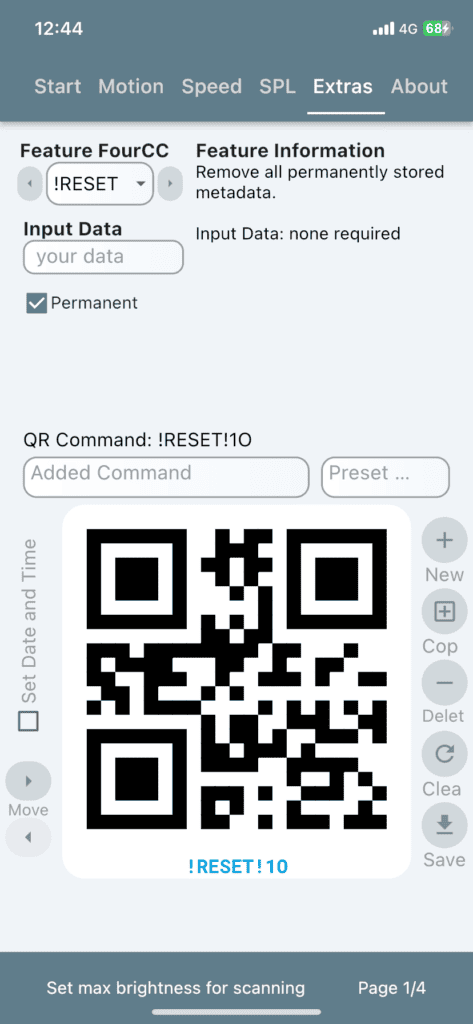
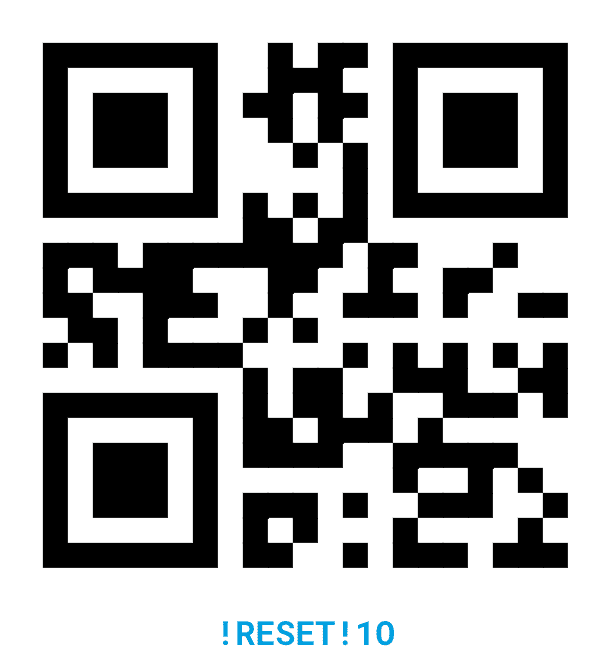
Méthode alternative : utilisation du code QR dans l'article
Si vous préférez ne pas utiliser l'application QRControl, vous pouvez également réinitialiser vos paramètres GoPro Labs à l'aide du code QR fourni dans cet article. Cette méthode est particulièrement utile si vous lisez ce guide sur un appareil autre que votre smartphone.
- Localisez le code QR dans l'article: Faites défiler jusqu'à la section de cet article où le
!RÉINITIALISERLe code QR s'affiche. - Allumez votre caméra GoPro: Assurez-vous que votre caméra GoPro est allumée et prête à numériser.
- Pointez l'appareil photo vers le code QR: Positionnez votre GoPro de manière à ce qu'elle puisse voir clairement le code QR de réinitialisation de GoPro Labs affiché dans cet article. Assurez-vous que la caméra scanne correctement le code.
- Confirmez l'action: Tout comme avec la méthode QR Control App, vous serez invité à confirmer l'utilisateur. Confirmez pour procéder avec le code de réinitialisation de GoPro Labs.
- Vérifier la confirmation: Votre GoPro indiquera que les paramètres ont été réinitialisés avec succès, généralement affichés sur l'écran de la caméra.
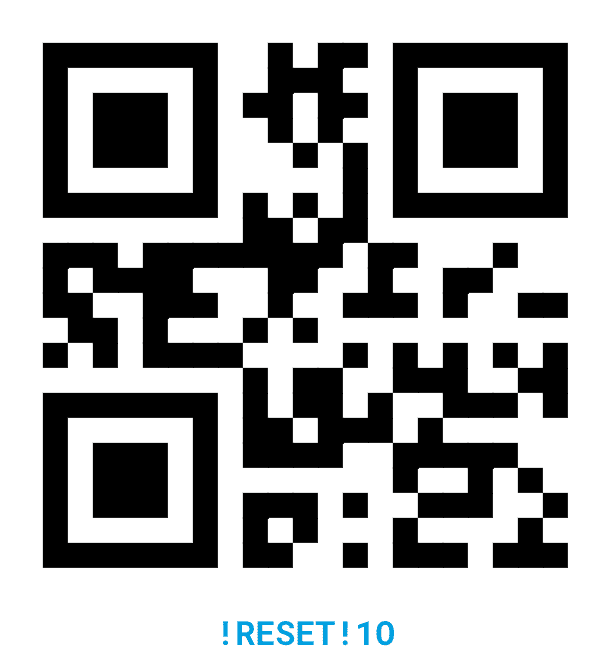
Mon expérience avec le code QR In-Article
D'après mon expérience, l'utilisation d'un code QR intégré à l'article est une alternative pratique à l'utilisation d'une application, surtout lorsque vous lisez déjà le guide sur un appareil distinct. C'est rapide, efficace et fait le travail sans nécessiter d'étapes supplémentaires.
Mon expérience avec !RESET
D'après mon expérience, le !RÉINITIALISER La commande est incroyablement simple à utiliser mais extrêmement efficace. C'est un moyen rapide de ramener votre GoPro à un état plus « vanille », surtout si vous avez expérimenté diverses fonctionnalités de GoPro Labs. Je vous recommande fortement de vous familiariser avec cette commande, car elle peut vous éviter d'éventuels maux de tête sur toute la ligne.
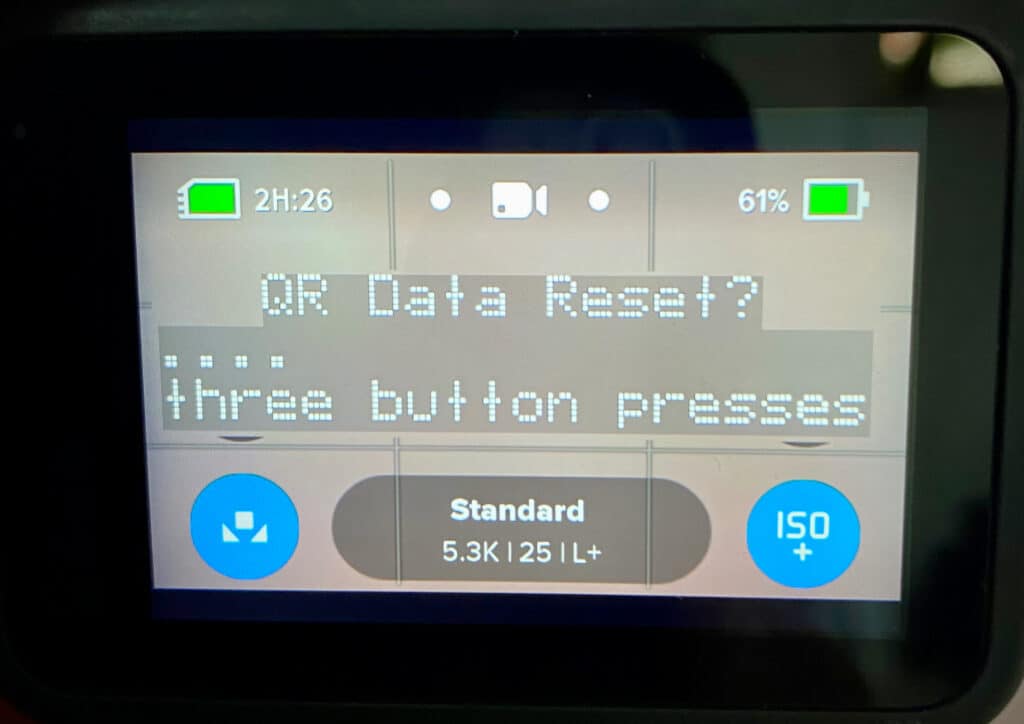
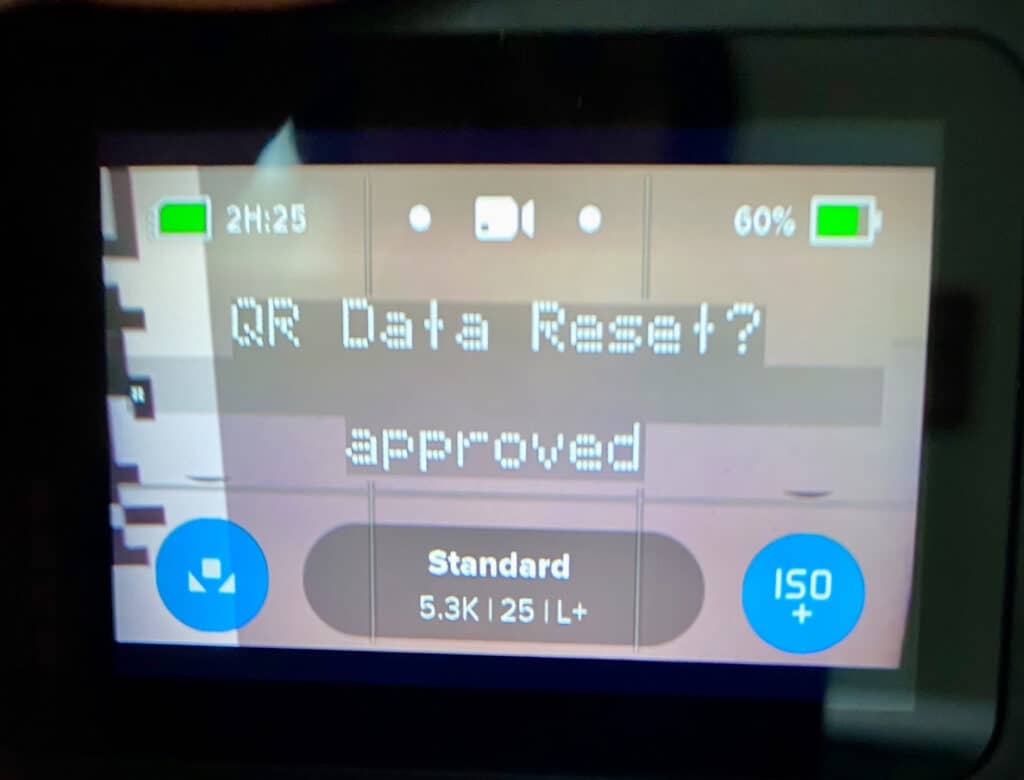
Autres commandes de réinitialisation essentielles de GoPro Labs pour HERO10, HERO11 et HERO12
Si vous utilisez un GoPro HERO10, HERO11 ou HERO12, vous avez accès à diverses autres commandes de réinitialisation en plus de !RÉINITIALISER. Ces commandes offrent différentes fonctionnalités et sont tout aussi importantes à connaître, surtout si vous souhaitez avoir un contrôle total sur les paramètres de votre appareil photo.
Formatage de la carte SD : !FORMAT
Le !FORMAT la commande vous permet de formatez votre carte SD via un code QR. Ceci est particulièrement utile lorsque vous souhaitez effacer toutes les données de la carte et repartir à zéro. Tout comme le !RÉINITIALISER commande, cette action nécessite également la confirmation de l'utilisateur pour continuer.
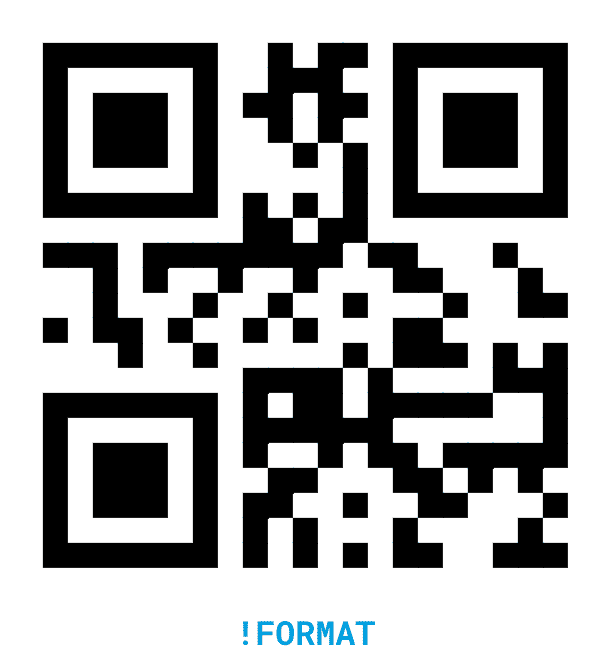
Revenir aux bases : réinitialisation d'usine (!FRESET)
Le !FRESET La commande effectue une réinitialisation d'usine sur votre caméra GoPro. Il efface tout sauf les métadonnées du code QR. Il s'agit d'une mesure plus drastique qui pourrait être utilisée après une mise à jour du micrologiciel pour garantir qu'aucun paramètre incompatible n'est laissé sur votre appareil photo.
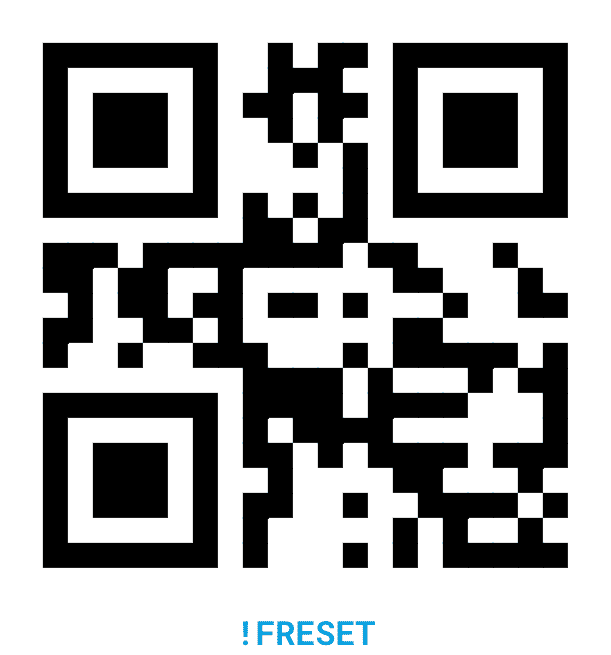
Restauration des préréglages par défaut : !PRESET
Si vous avez personnalisé les paramètres de votre caméra et souhaitez revenir aux préréglages par défaut, le !PRÉGLAGE la commande est votre meilleur pari. Cette commande restaure tous les préréglages par défaut et, comme les autres commandes, nécessite une confirmation de l'utilisateur.

Effacement des informations d'identification WiFi : !WRESET
Le !WRESET la commande est conçue pour effacer toutes vos configurations BLE (Bluetooth Low Energy) et WiFi. Ceci est particulièrement utile si vous rencontrez des problèmes de connectivité ou si vous souhaitez configurer votre caméra avec de nouveaux paramètres réseau.
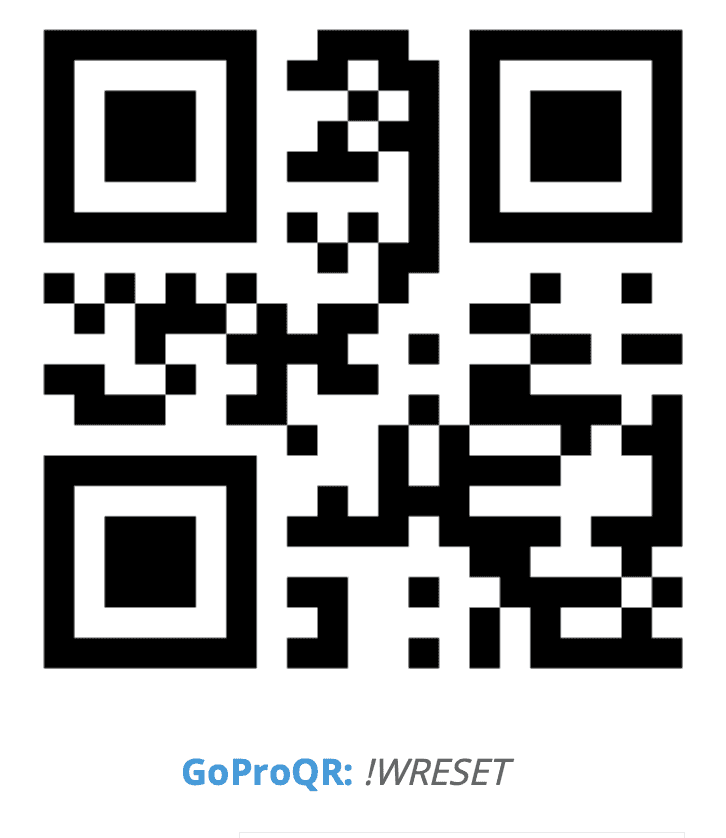
Mon expérience avec ces commandes
D'après mon expérience, ces commandes de réinitialisation supplémentaires sont incroyablement utiles pour les utilisateurs de HERO10, HERO11 et HERO12. Ils offrent un niveau de contrôle qui peut s'avérer inestimable, notamment lors du dépannage ou de la préparation de votre caméra à de nouvelles tâches. Je recommande fortement de prendre le temps de comprendre ce que fait chaque commande et comment elle peut vous être bénéfique.
Problèmes courants et dépannage
Même avec les meilleures intentions du monde, les choses peuvent parfois mal tourner lorsque vous utilisez des fonctionnalités avancées telles que GoPro Labs. Ici, je vais aborder certains problèmes courants signalés par les utilisateurs et proposer des conseils de dépannage.
Message « Non approuvé » sur Hero 11
Certains utilisateurs, en particulier ceux du modèle Hero 11, ont signalé avoir reçu un message « non approuvé » lors de la numérisation d'un code QR de réinitialisation. Si vous rencontrez ce problème, vous devrez peut-être mettre à jour le micrologiciel de votre caméra ou consulter l'assistance officielle de GoPro pour une résolution.
Confirmation de l'utilisateur requise
Toutes les commandes de réinitialisation mentionnées dans ce guide nécessitent une confirmation de l'utilisateur. Bien qu’il s’agisse d’une fonctionnalité de sécurité, elle peut parfois prêter à confusion pour les nouveaux utilisateurs. Assurez-vous de confirmer l'action sur l'écran de votre caméra lorsque vous y êtes invité.
Considérations sur la mise à jour du micrologiciel
Si vous avez récemment mis à jour le micrologiciel de votre appareil photo, c'est une bonne idée d'effectuer une réinitialisation d'usine à l'aide du !FRESET commande. Cela garantit qu'il n'y a aucun paramètre incompatible sur votre appareil photo d'une version du micrologiciel à l'autre.
Connaître ces problèmes courants et leurs solutions peut vous épargner beaucoup de temps et de frustration. N'oubliez jamais qu'en cas de doute, consultez le support officiel GoPro ou Forums communautaires pour une aide supplémentaire.
Conclusion : votre guide incontournable pour les commandes de réinitialisation de GoPro Labs
Comprendre comment réinitialiser efficacement les fonctionnalités de GoPro Labs est essentiel pour tout utilisateur de GoPro. Que vous soyez un utilisateur occasionnel ou un professionnel chevronné, ces commandes de réinitialisation offrent un niveau de contrôle qui peut s'avérer inestimable dans divers scénarios. De l'effacement des métadonnées permanentes avec !RÉINITIALISER pour effectuer une réinitialisation d'usine avec !FRESET, ces commandes vous fournissent les outils dont vous avez besoin pour gérer efficacement les paramètres avancés de votre caméra.
D'après mon expérience, la clé pour utiliser avec succès les fonctionnalités de GoPro Labs réside dans la compréhension non seulement de la manière de les configurer, mais également de la manière de les réinitialiser en cas de besoin. Les commandes dont j'ai parlé dans ce guide ne sont pas seulement du jargon technique ; ce sont des outils pratiques qui peuvent vous faire gagner du temps et éviter des problèmes potentiels. Je vous recommande fortement de vous familiariser avec ces commandes et de conserver ce guide à portée de main pour référence future.
Ressources additionnelles
Pour ceux qui souhaitent approfondir les fonctionnalités de GoPro Labs ou qui sont confrontés à des problèmes non abordés dans ce guide, voici quelques ressources supplémentaires :
- Assistance officielle GoPro
- Forums de la communauté GoPro
- Comment supprimer le micrologiciel de GoPro Labs
N'hésitez pas à partager vos expériences, conseils et questions dans la section commentaires ci-dessous. Vos informations pourraient être inestimables pour les autres utilisateurs de GoPro qui naviguent dans les complexités de GoPro Labs.





